Remediați eroarea de instalare a imprimantei 0x000003eb
Miscellanea / / November 28, 2021
Remediați eroarea de instalare a imprimantei 0x000003eb: Dacă încercați să instalați o imprimantă, dar nu puteți face acest lucru din cauza codului de eroare 0x000003eb, atunci vă aflați la locul potrivit, deoarece astăzi vom discuta despre cum să remediați această problemă. Mesajul de eroare nu vă oferă multe informații, deoarece spune doar că nu se poate instala imprimanta și vă oferă codul de eroare 0x000003eb.
Imposibil de instalat imprimanta. Operația nu a putut fi finalizată (eroare 0x000003eb)
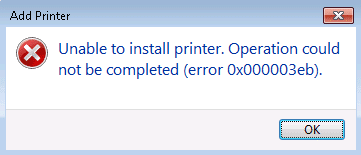
Dar dacă remediați problema, trebuie să fi ajuns la concluzia că aceasta trebuie să fie o problemă cu driverele de imprimantă incompatibile sau corupte. Și aveți dreptate, eroarea de conectivitate a imprimantei sau de instalare 0x000003eb apare deoarece driverele sunt într-un fel corupte sau incompatibile. Deci, fără să pierdem timp, să vedem cum să remediați de fapt eroarea de instalare a imprimantei 0x000003eb.
Cuprins
- Remediați eroarea de instalare a imprimantei 0x000003eb
- Metoda 1: Asigurați-vă că serviciul Windows Installer rulează
- Metoda 2: Efectuați pornirea curată
- Metoda 3: Remedierea registrului
Remediați eroarea de instalare a imprimantei 0x000003eb
Asigura-te ca creați un punct de restaurare doar în cazul în care ceva nu merge bine.
Metoda 1: Asigurați-vă că serviciul Windows Installer rulează
1.Apăsați tasta Windows + R apoi tastați servicii.msc și apăsați Enter.

2.Găsiți Serviciul Windows Installer în listă și faceți dublu clic pe ea.
3. Asigurați-vă că tipul de pornire este setat la Automat și faceți clic start, dacă serviciul nu rulează deja.

4. Faceți clic pe Aplicare urmat de OK.
5. Încercați din nou să instalați imprimanta.
Metoda 2: Efectuați pornirea curată
Notă: Asigurați-vă că deconectați orice dispozitiv extern de la computer și apoi încercați să instalați imprimanta.
Uneori, software-ul terță parte poate intra în conflict cu Windows și, prin urmare, poate cauza eroarea 0x000003eb în Windows 10. În ordine Remediați această problemă, trebuie să efectuați o pornire curată pe computerul dvs. și diagnosticați problema pas cu pas.

După ce ați efectuat pornirea curată, asigurați-vă că instalați imprimanta și vedeți dacă puteți Remediați eroarea de instalare a imprimantei 0x000003eb.
Metoda 3: Remedierea registrului
Notă: Faceți o copie de rezervă a registrului înainte de a efectua pașii enumerați mai jos.
1.Apăsați tasta Windows + R apoi tastați service.msc și apăsați Enter.

2. Faceți dublu clic pe Serviciul Print Spooler și faceți clic pe Stop, pentru a opri serviciul Print Spooler.

3. Faceți clic pe Aplicare urmat de OK.
4.Acum apăsați tasta Windows + R, apoi tastați regedit și apăsați Enter pentru a deschide Editorul Registrului.

5. Navigați la următoarea cheie de registry în funcție de arhitectura sistemului dvs.:
Pentru sistemul pe 32 de biți: HKEY_LOCAL_MACHINE\SYSTEM\CurrentControlSet\Control\Print\Environments\Windows NT x86\Drivers\Version-3
Pentru sistemul pe 64 de biți: HKEY_LOCAL_MACHINE\SYSTEM\CurrentControlSet\Control\Print\Environments\Windows x64\Drivers\Version-3

6.Ștergeți toate cheile enumerate mai jos versiunea-3, făcând clic dreapta pe ele și selectați Șterge.
7. Apăsați tasta Windows + R, apoi tastați următoarele și apăsați Enter:
C:\Windows\System32\spool\drivers\W32X86
8. Redenumiți numele folderului 3 la 3.vechi.

9. Porniți din nou serviciul Print Spooler și încercați să vă instalați imprimantele.
Dacă încă nu reușiți să instalați imprimanta, asigurați-vă că mai întâi dezinstalați complet imprimanta și apoi instalați-o din nou cu drivere noi. Asigurați-vă că utilizați vrăjitorul CD care a venit împreună cu imprimanta și nu opțiunea Adăugare imprimantă din Windows.
Recomandat pentru tine:
- Remediați serviciul de transfer inteligent de fundal lipsă din servicii
- Cum să remediați NETWORK_FAILED în Chrome
- Remediați eroarea Google Chrome He’s Dead, Jim!
- Remediați ERR_NETWORK_ACCESS_DENIED în Chrome
Asta ai cu succes Remediați eroarea de instalare a imprimantei 0x000003eb dar dacă mai aveți întrebări cu privire la acest ghid, nu ezitați să le întrebați în secțiunea de comentarii.



